Rögzítse a Rust játékmenetet: 6 gyors és egyszerű módja annak, hogy elérje!
Minden bizonnyal a Rust játékmenetet kedveled, ahol lopott anyagokon keresztül kell túlélned a vadonban. Ez az intenzív túlélési játék nem hagyhatja ki azt a lehetőséget, hogy újrajátsszák és megosszák másokkal; így a Rust játékmenet rögzítésének ismerete elengedhetetlen. Először azt gondolhatja, hogy ez egy kihívásokkal teli folyamat, ezért ennek azonnali megoldásához ebben a bejegyzésben négy teljes oktatóanyagot kaphat arról, hogyan rögzítheti a Rust játékmenetét számítógépen és játékkonzolokon. Válassza ki a legjobbat magának.
Útmutató lista
A Rust játékmenet rögzítésének legjobb módja minden eszközön Hogyan használjuk az OBS-t a Rust Gameplay rögzítéséhez PC-n/Mac-en A Rust játékmenet rögzítésének lépései PS4-en és Xboxon FAQsA Rust játékmenet rögzítésének legjobb módja minden eszközön
Az első ajánlott megoldás a Rust játékmenet rögzítésére a segítségével AnyRec Screen Recorder. Hatékony rögzítési funkciókkal rendelkezik, beleértve a teljes képernyő rögzítését és a képernyő egy részének szabad testreszabását. Sőt, játékrögzítőt is biztosít, amely a hardveres gyorsításnak köszönhetően késés nélkül rögzíti a játékmenetet. Ezen kívül a könnyen kezelhető felület; a felvételi terület kiválasztásától a felvételi folyamatig nem lesz meredek tanulási görbe. Még a webkamera és a mikrofon hangjának hozzáadása sem okoz minőségromlást a játék felvételéhez. Fedezzen fel többet, ha alább megtudja, hogyan működik a Rust játékmenet rögzítése.

Rögzítsen Rust játékmenetet webkamerával és mikrofonnal kiváló minőségben.
Képes a játék rögzítési ablakának javítására, hogy megakadályozza a felugró ablakok zavarását.
A videó exportálása után ne adjon meg időkorlátot és vízjeleket.
Állítható video- és hangbeállítások a kívánt felvételi minőség eléréséhez.
100% Biztonságos
100% Biztonságos
1. lépés.Futás közben AnyRec Screen Recorder az asztali képernyőn kattintson a "Game Recorder" gombra a Rust játékmenet rögzítéséhez.
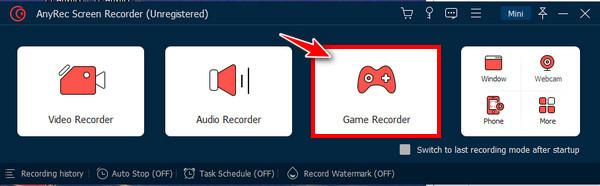
2. lépés.Ezután kattintson a "Játék kiválasztása" gombra, és válassza ki a Rust gameplay ablakot a listából. Kattintson az "OK" gombra a kiválasztás megerősítéséhez.
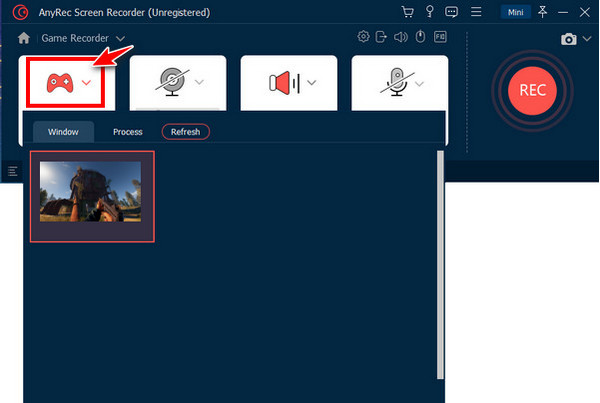
3. lépésOpcionálisan aktiválja a „Webkamera” kapcsolót a ragadd meg magad a Rust felvétele közben. Ne felejtse el bekapcsolni a „Rendszerhang” funkciót a játékon belüli hangok rögzítéséhez, a „Mikrofont” pedig a hang rögzítéséhez. Ha elkészült, kattintson a "REC" gombra.
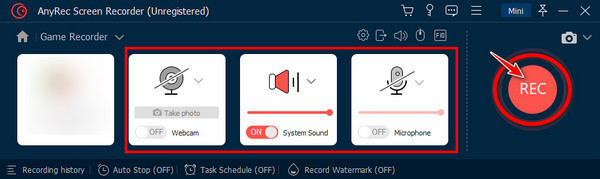
4. lépés.Most, hogy végzett, kattintson a "Stop" gombra, hogy egyenesen az "Előnézet" ablakhoz lépjen. Kivághat alkatrészeket a trimmerrel, majd kattintson a "Kész" gombra a rögzített fájl mentéséhez.
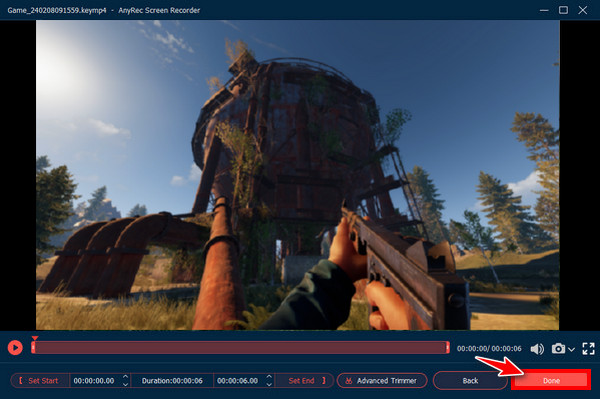
Hogyan használjuk az OBS-t a Rust Gameplay rögzítéséhez PC-n/Mac-en
A második módszer, amely egyszerű módot biztosít a Rust játékmenet rögzítésére, az OBS Studio. Használata OBS, rögzítheti képernyőjét és élő közvetítését anélkül, hogy aggódnia kellene az időkorlátok és a vízjelek miatt. Kezdőknek azonban nem ajánlott a Rust játékmenet és egyebek rögzítése, mert bonyolult felülettel rendelkezik, lenyűgöző funkciókkal.
1. lépés.Az OBS Studio telepítése után indítsa el az asztalon. Ezután kattintson a bal gombbal az OBS képernyő szélére egy jelenet létrehozásához.
2. lépés.Ezután kattintson a "Hozzáadás" gombra a "Források" alatt, majd válassza ki a "Game Capture" opciót többek között a listából. Kattintson az "OK" gombra.
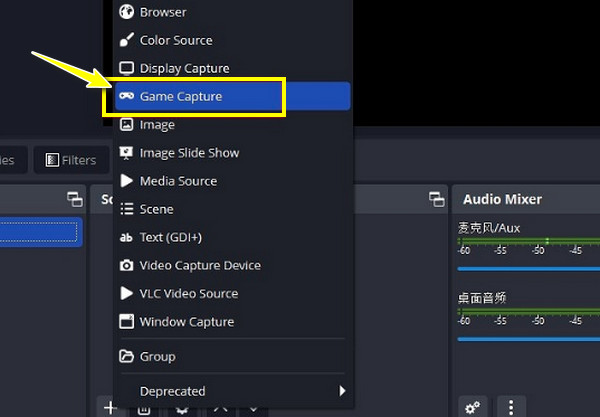
3. lépésA "Mode" menüben kattintson a "pörgetési vezérlés" gombra, válassza ki az "Adott ablak rögzítése" lehetőséget, majd kattintson az "OK" gombra. Röviddel azután, hogy elkészült, kattintson a "Rögzítés indítása" gombra a Rust játékmenet rögzítéséhez.
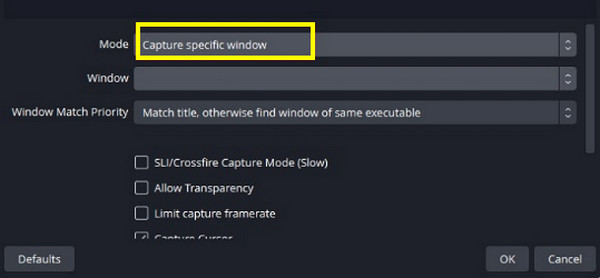
4. lépés.Ha minden kész, kattintson a "Rögzítés leállítása" gombra. A rögzített játék befejezéséhez kattintson a "Fájl" elemre a felső fülön, majd válassza a "Felvételek megjelenítése" lehetőséget.
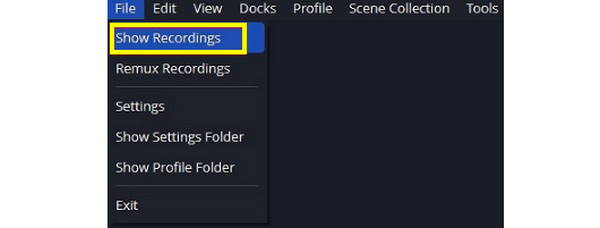
A Rust játékmenet rögzítésének lépései PS4-en és Xboxon
Tegyük fel, hogy előnyben részesíti a telepítés nélküli megoldást a Rust-játékok számítógépeken történő rögzítéséhez, akkor örömmel fogja megtudni, hogy az Xbox és a PS4 alapértelmezett rögzítési módot kínál. A két játékkonzol két különböző módszert kínál, de kissé ugyanazt. Ha többet szeretne megtudni mindegyikről, tekintse meg a következő átfogó lépéseket a Rust játékmenet rögzítéséhez PS4 és Xbox rendszeren.
A Rust játékmenet rögzítése PS4-en:
Ha a PS4 alapértelmezett felvevőjével szeretne rögzíteni, egyszerűen nyomja meg kétszer a „Megosztás” gombot a nyílvezérlők felett. Ismételje meg kétszer a felvétel leállításához.
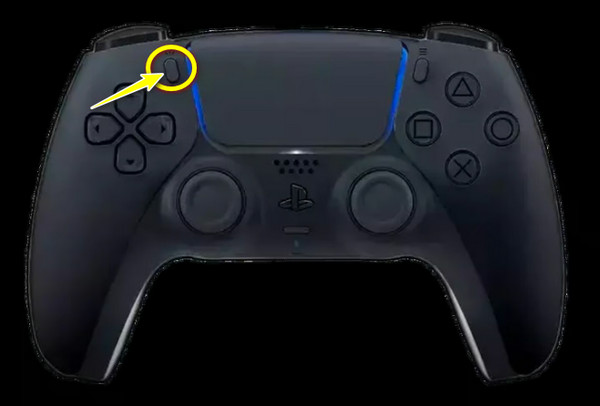
A Rust játékmenet rögzítése Xboxon:
A folyamat olyan egyszerű, mint a PS4; a vezérlővel nyomja meg és tartsa lenyomva a "Megosztás" gombot (középen) a felvétel elindításához. Ismételje meg ugyanezt a játékmenet rögzítésének leállításához.
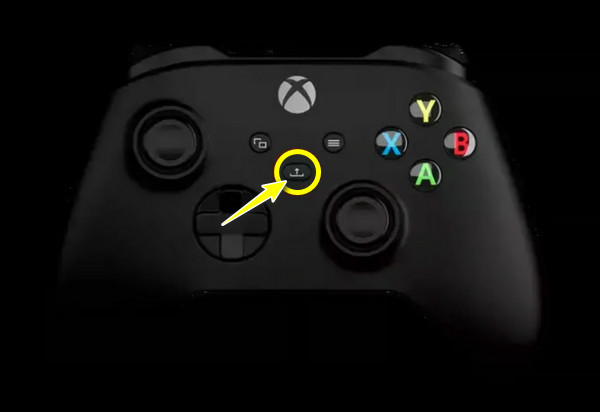
FAQs
-
Hogyan rögzítheted a Rust játékmenetet az Xbox Game Bar segítségével?
Indítsa el a Rust játékablakot, majd nyissa meg az Xbox Game Bart a "Windows + G" billentyűk megnyomásával. Ezután a Capture mini ablakban kattintson a Felvétel gombra.
-
Szükségem van rögzítőkártyára, hogy rögzíthessem a Rust játékmenetet?
Nem. Amellett, hogy konzolos játékmenet, a Rust elérhető Windows, Mac és Linux operációs rendszereken, így nem szükséges rögzítőkártya a konzolos játékmenet rögzítéséhez.
-
A Rust játékmenet egyjátékos vagy többjátékos?
Ez egy csak többjátékos túlélési játék, ahol farkasokkal, medvékkel és más játékosokkal találkozhatsz. Bár a vadon élő állatok fenyegetést jelenthetnek, a többi játékos jelenti a fő veszélyt. Más kihívások is tapasztalhatók, mint például a vadon élő állatok támadása, a vízbefulladás és a hipotermia.
-
A PS4 meddig képes rögzíteni a Rust játékmenetet?
Ha a játékmenetet PlayStationen szeretné rögzíteni, beállíthatja az időrögzítés hosszát 30 másodperctől 60 percig. Nyissa meg a Beállítások menüt, majd keresse meg a Broadcast és Video Clip beállításokat, ahol meghatározhatja a rögzíteni kívánt időtartamot.
-
Hogyan lehet rögzíteni a Rust játékmenetet az utolsó 30 másodpercben?
Az Xbox Game Bar segítségével rögzítheti a Rust játékmenet 30 másodpercét. Ehhez nyomja meg a "Windows + Alt + G" billentyűket a beépített felvevő megnyitása után. Azonnal meglesz rögzítse az utolsó 30 másodpercet játéktevékenységéről.
Következtetés
Mindent összefoglalva itt láthatja a Rust játékmenet rögzítésének módjait az OBS-sel, a PS4 és Xbox alapértelmezett módjait és másokat. Most úgy gondoljuk, hogy végre megértette, hogyan rögzítheti Rust játékmenetét minden eszközön. Az összes említett megoldás közül megy AnyRec Screen Recorder – a jó képernyőrögzítő alacsony kategóriás számítógépekhez nagyon ajánlatos. Ez a legjobb segítség a képernyőn megjelenő összes pillanat rögzítésében, beleértve a webkamera és a mikrofon hangját is, minőségromlás nélkül. Ezenkívül nincs késés és vízjel a felvételben, így tiszta és sima videót kap. Próbáld ki még ma!
100% Biztonságos
100% Biztonságos
